win10excel图标变白色的解方法 win10 excel文件变成白板图标怎么办
win10excel图标变白色的解方法,当我们使用Windows 10操作系统时,有时候可能会遇到Excel图标变成白色的情况,或者Excel文件变成了白板图标,这种情况可能会给我们带来一定的困扰,因为我们无法正常打开和使用Excel文件。幸运的是这个问题并不是无法解决的。在本文中我们将为您介绍一些解决这个问题的方法。无论您是初次遇到这个问题,还是已经尝试过一些方法但没有成功,我们都希望本文能够帮助到您,让您能够顺利使用Excel文件。
原因分析和解决方法如下:
这应该是文件的默认打开程序出现错乱导致的,很可能是因为电脑中安装了多个office软件引起的。又或者是office软件程序坏了。总之下面告诉大家解决方法。

1、首先我们可以在xls或xlsx文件图标上用鼠标右键点击,在弹出的选项中选择【打开方式】;
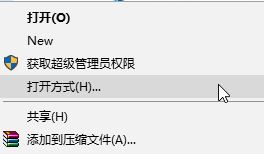
2、如图,弹出“你要如何打开这个文件”,我们选中Excel,然后在下面勾选“始终使用此应用打开此文件”点击确定;
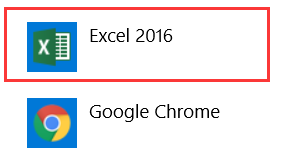
这样的话就默认以Excel程序打开xls或xlsx格式的电子表格文件。
同理,对word、ppt等文件进行相同操作,就可以将图标显示恢复正常。
也有可能是office程序出现故障,那么这种情况就重装一下office软件就好了。
以上就是关于win10excel图标变白色的解决方法的全部内容,如果你遇到了相同的情况,可以按照以上方法来解决。
win10excel图标变白色的解方法 win10 excel文件变成白板图标怎么办相关教程
- win10文件图标变成白色怎么办 win10文件图标变成白色如何解决
- 电脑桌面图标变成白色文件了怎么办win10 Win10电脑桌面图标变成白色文件如何还原
- win10图标变成白色文件怎么解决 win10图标变成白色文件怎么回事
- win10任务栏图标变成白色文件的两种解决方法 win10任务栏图标变白色文件原因
- win10文件图标突然变白色的两种恢复方法 win10文件图标变白色怎么修复
- win10表格图标变成白色的解决方法 win10表格图标为什么会变成白色
- win10电脑桌面图标上面有个白色的文本怎么去掉 Win10电脑桌面图标变成白色文件怎么办
- win10 word图标变白了的解决办法 Win10 word图标变白了怎么办
- win10桌面图标变白怎么办 win10桌面图标变成白色怎么改回正常颜色
- win10桌面图标变成白纸的处理方法 win10桌面软件图标变成白纸怎么办
- 如何将win10桌面白色图标恢复成原来的颜色 win0电脑图标变成白色怎么办
- win10电脑图标变成了白如何处理 win10图标变白怎么恢复原状
- 蜘蛛侠:暗影之网win10无法运行解决方法 蜘蛛侠暗影之网win10闪退解决方法
- win10玩只狼:影逝二度游戏卡顿什么原因 win10玩只狼:影逝二度游戏卡顿的处理方法 win10只狼影逝二度游戏卡顿解决方法
- 《极品飞车13:变速》win10无法启动解决方法 极品飞车13变速win10闪退解决方法
- win10桌面图标设置没有权限访问如何处理 Win10桌面图标权限访问被拒绝怎么办
win10系统教程推荐
- 1 蜘蛛侠:暗影之网win10无法运行解决方法 蜘蛛侠暗影之网win10闪退解决方法
- 2 win10桌面图标设置没有权限访问如何处理 Win10桌面图标权限访问被拒绝怎么办
- 3 win10关闭个人信息收集的最佳方法 如何在win10中关闭个人信息收集
- 4 英雄联盟win10无法初始化图像设备怎么办 英雄联盟win10启动黑屏怎么解决
- 5 win10需要来自system权限才能删除解决方法 Win10删除文件需要管理员权限解决方法
- 6 win10电脑查看激活密码的快捷方法 win10电脑激活密码查看方法
- 7 win10平板模式怎么切换电脑模式快捷键 win10平板模式如何切换至电脑模式
- 8 win10 usb无法识别鼠标无法操作如何修复 Win10 USB接口无法识别鼠标怎么办
- 9 笔记本电脑win10更新后开机黑屏很久才有画面如何修复 win10更新后笔记本电脑开机黑屏怎么办
- 10 电脑w10设备管理器里没有蓝牙怎么办 电脑w10蓝牙设备管理器找不到
win10系统推荐
- 1 萝卜家园ghost win10 32位安装稳定版下载v2023.12
- 2 电脑公司ghost win10 64位专业免激活版v2023.12
- 3 番茄家园ghost win10 32位旗舰破解版v2023.12
- 4 索尼笔记本ghost win10 64位原版正式版v2023.12
- 5 系统之家ghost win10 64位u盘家庭版v2023.12
- 6 电脑公司ghost win10 64位官方破解版v2023.12
- 7 系统之家windows10 64位原版安装版v2023.12
- 8 深度技术ghost win10 64位极速稳定版v2023.12
- 9 雨林木风ghost win10 64位专业旗舰版v2023.12
- 10 电脑公司ghost win10 32位正式装机版v2023.12